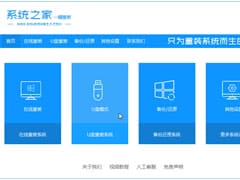电脑关机后自动重启怎么办?原因和解决方法大公开
2023-09-27 03:05:20
电脑关机后自动重启:原因与解决方法
经历过电脑关机后莫名其妙自动重启的糟心事吗?别担心,你不是唯一遭遇这种情况的人。关机自动重启是个常见的电脑问题,背后原因多样,让人头疼。但别着急,本文将深入解析电脑关机自动重启的常见原因和对应的解决方法,手把手带你告别这一烦人问题。
罪魁祸首:系统文件损坏
系统文件就像电脑的大脑,它们负责电脑的正常运行。当这些文件损坏时,就会导致电脑出现各种问题,包括关机自动重启。修复损坏的系统文件可以解决这一问题。
硬件故障:罪不容赦
硬件问题也是导致关机自动重启的元凶之一。内存、硬盘、显卡、主板等硬件一旦出现故障,电脑就有可能在关机后死灰复燃。检查硬件是否有松动、损坏或故障,及时更换或修复,让你的电脑重新步入正轨。
病毒入侵:罪恶之源
病毒是电脑世界的恶霸,它们会破坏系统稳定性,让你的电脑莫名其妙地重启。安装并运行杀毒软件,及时查杀病毒,不让它们在你的电脑里肆意妄为。
电源问题:能源之殇
电源问题也会导致电脑关机自动重启。电源不足、电源线松动或电源供应器故障,都会让你的电脑关机后又死而复生。检查电源线连接是否牢固,更换松动或损坏的电源线,保证电脑有稳定的能源供给。
软件冲突:两虎相争
多个软件同时运行时,难免出现摩擦,造成软件冲突。当软件冲突达到一定程度,就会导致电脑关机自动重启。卸载或禁用可能引起冲突的软件,让你的电脑软件和谐共存。
操作不当:罪过之源
操作不当也是导致关机自动重启的常见原因。强行关机、不当安装或卸载软件等操作都会让电脑受损,引发关机自动重启的问题。养成良好的操作习惯,避免这些误操作,让你的电脑远离烦恼。
解决之道:逐一击破
修复系统文件:
- 在安全模式下打开电脑,按 F8 进入安全模式。
- 打开命令提示符(cmd),输入
sfc /scannow命令并回车。 - 等待系统扫描并修复损坏的文件。
检查硬件:
- 关机并拔下电源线。
- 打开机箱,检查内存、硬盘、显卡、主板等硬件是否有松动、损坏或故障。
- 更换或重新安装出现问题的硬件。
查杀病毒:
- 下载并安装杀毒软件。
- 进行全盘扫描,查杀病毒。
- 清除检测到的病毒,让你的电脑焕发生机。
检查电源:
- 关机并拔下电源线。
- 检查电源线是否牢固连接,更换松动或损坏的电源线。
- 确保电源供应器正常工作,为电脑提供稳定的能源。
检查软件冲突:
- 打开控制面板。
- 点击“程序和功能”。
- 卸载或禁用可能引起冲突的软件。
- 让你的电脑软件井然有序,和谐共处。
避免操作不当:
- 正确关机,避免强行关机。
- 仔细阅读软件安装和卸载说明,避免不当操作。
- 养成良好的电脑使用习惯,让你的电脑远离烦恼。
结语
电脑关机自动重启的问题虽然烦人,但通过了解其常见原因和解决方法,我们就能有效地应对这一问题,让我们的电脑恢复正常,顺畅运行。谨记以上方法,下次电脑关机后自动重启时,别再慌乱,从容应对,轻松解决,让你的电脑时刻处于掌控之中。
常见问题解答
1. 如何判断关机自动重启是否由系统文件损坏引起?
你可以尝试使用系统文件检查器(SFC)工具扫描并修复损坏的文件。如果 SFC 工具找到了损坏的文件并成功修复,则关机自动重启问题很可能是由系统文件损坏引起的。
2. 硬件故障会引起哪些类型的关机自动重启问题?
硬件故障可能导致多种类型的关机自动重启问题,例如蓝屏死机、死机和黑屏。不同的硬件故障可能导致不同的症状。
3. 如何防止病毒感染导致关机自动重启?
保持你的杀毒软件是最新的,并定期进行全盘扫描。避免从可疑网站下载文件或打开未知电子邮件附件,以防止病毒感染。
4. 电源问题可能有哪些表现?
电源问题可能表现为电脑在关机后立即重启、无法正常启动或在使用过程中突然关机。
5. 什么样的操作不当会导致关机自动重启?
强行关机、不当安装或卸载软件、超频或对电脑进行不必要的修改等操作不当都可能导致关机自动重启。